Как добавить собственные внешние инструменты к списку в Visual Studio.
Откройте диалог Tools - External Tools (Сервис - Внешние инструменты) и найдите кнопку Add (Добавить).
- Нажатие на Add создает новую строку для добавления инструмента.
- Давайте для примера добавим Notepad и введем "Notepad" в поле Title (Название)
- Поле Command (Команда) предназначено для имени исполняемого файла и пути к нему (если нужно). Для нашего примера обычно достаточно ввести "notepad.exe" (зависит от переменных вашей среды).
Открыть в полный размер' href="http://blogs.msdn.com/blogfiles/rusaraford/WindowsLiveWriter/202_99FC/ExternalToolsAdd1_2%5B1%5D_2.jpg" target=_blank style=color:white;>Открыть в полный размер' href="http://blogs.msdn.com/blogfiles/rusaraford/WindowsLiveWriter/202_99FC/ExternalToolsAdd1_2%5B1%5D_2.jpg" mce_href="http://blogs.msdn.com/blogfiles/rusaraford/WindowsLiveWriter/202_99FC/ExternalToolsAdd1_2%5B1%5D_2.jpg">
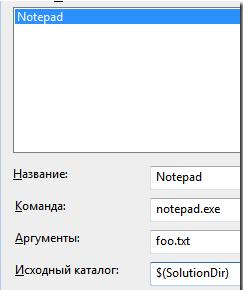 Открыть в полный размер' href="http://blogs.msdn.com/blogfiles/rusaraford/WindowsLiveWriter/202_99FC/image_4.png" target=_blank style=color:white;>Открыть в полный размер' href="http://blogs.msdn.com/blogfiles/rusaraford/WindowsLiveWriter/202_99FC/image_4.png" target=_blank style=color:white;>Открыть в полный размер' href="http://blogs.msdn.com/blogfiles/rusaraford/WindowsLiveWriter/202_99FC/image_4.png" target=_blank style=color:white;>Открыть в полный размер' href="http://blogs.msdn.com/blogfiles/rusaraford/WindowsLiveWriter/202_99FC/image_4.png" target=_blank mce_href="http://blogs.msdn.com/blogfiles/rusaraford/WindowsLiveWriter/202_99FC/image_4.png">
Открыть в полный размер' href="http://blogs.msdn.com/blogfiles/rusaraford/WindowsLiveWriter/202_99FC/image_4.png" target=_blank style=color:white;>Открыть в полный размер' href="http://blogs.msdn.com/blogfiles/rusaraford/WindowsLiveWriter/202_99FC/image_4.png" target=_blank style=color:white;>Открыть в полный размер' href="http://blogs.msdn.com/blogfiles/rusaraford/WindowsLiveWriter/202_99FC/image_4.png" target=_blank style=color:white;>Открыть в полный размер' href="http://blogs.msdn.com/blogfiles/rusaraford/WindowsLiveWriter/202_99FC/image_4.png" target=_blank mce_href="http://blogs.msdn.com/blogfiles/rusaraford/WindowsLiveWriter/202_99FC/image_4.png">
Собственно это - тот минимум, который вам нужно указать, чтобы внешний инструмент стал доступен. Но давайте укажем несколько необязательных аргументов.
В Visual Studio в поле Arguments (Аргументы) вы можете указать имя существующего файла, который должен быть открыт или же имя файла, который должен быть создан.
В поле Initial Directory (Исходный каталог) вы можете указать путь либо нахождения данного файла, либо папку, где вы хотите его сохранить.
И, разумеется, теперь мы увидим Notepad в меню Tools (Сервис):
Открыть в полный размер' href="http://blogs.msdn.com/blogfiles/rusaraford/WindowsLiveWriter/202_99FC/ExternalToolsAdd2_2%5B1%5D_2.jpg" target=_blank style=color:white;>Открыть в полный размер' href="http://blogs.msdn.com/blogfiles/rusaraford/WindowsLiveWriter/202_99FC/ExternalToolsAdd2_2%5B1%5D_2.jpg" mce_href="http://blogs.msdn.com/blogfiles/rusaraford/WindowsLiveWriter/202_99FC/ExternalToolsAdd2_2%5B1%5D_2.jpg">
![]()
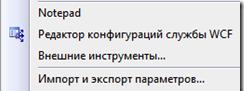 Открыть в полный размер' href="http://blogs.msdn.com/blogfiles/rusaraford/WindowsLiveWriter/202_99FC/image_6.png" target=_blank style=color:white;>Открыть в полный размер' href="http://blogs.msdn.com/blogfiles/rusaraford/WindowsLiveWriter/202_99FC/image_6.png" target=_blank style=color:white;>Открыть в полный размер' href="http://blogs.msdn.com/blogfiles/rusaraford/WindowsLiveWriter/202_99FC/image_6.png" target=_blank style=color:white;>Открыть в полный размер' href="http://blogs.msdn.com/blogfiles/rusaraford/WindowsLiveWriter/202_99FC/image_6.png" target=_blank style=color:white;>Открыть в полный размер' href="http://blogs.msdn.com/blogfiles/rusaraford/WindowsLiveWriter/202_99FC/image_6.png" target=_blank style=color:white;>Открыть в полный размер' href="http://blogs.msdn.com/blogfiles/rusaraford/WindowsLiveWriter/202_99FC/image_6.png" mce_href="http://blogs.msdn.com/blogfiles/rusaraford/WindowsLiveWriter/202_99FC/image_6.png">
Открыть в полный размер' href="http://blogs.msdn.com/blogfiles/rusaraford/WindowsLiveWriter/202_99FC/image_6.png" target=_blank style=color:white;>Открыть в полный размер' href="http://blogs.msdn.com/blogfiles/rusaraford/WindowsLiveWriter/202_99FC/image_6.png" target=_blank style=color:white;>Открыть в полный размер' href="http://blogs.msdn.com/blogfiles/rusaraford/WindowsLiveWriter/202_99FC/image_6.png" target=_blank style=color:white;>Открыть в полный размер' href="http://blogs.msdn.com/blogfiles/rusaraford/WindowsLiveWriter/202_99FC/image_6.png" target=_blank style=color:white;>Открыть в полный размер' href="http://blogs.msdn.com/blogfiles/rusaraford/WindowsLiveWriter/202_99FC/image_6.png" target=_blank style=color:white;>Открыть в полный размер' href="http://blogs.msdn.com/blogfiles/rusaraford/WindowsLiveWriter/202_99FC/image_6.png" mce_href="http://blogs.msdn.com/blogfiles/rusaraford/WindowsLiveWriter/202_99FC/image_6.png">